准备工作:
1、php-7.2.25-Win32-VC15-x64,下载地址:http://windows.php.net/downloads/releases
2、mysql-installer-community-5.7.28.0,下载地址:https://downloads.mysql.com/archives/community/
第一步 安装IIS
首先,右键单击右下角的WINDOWS徽标,点击设置-应用程序-程序和功能(或者是直接搜索控制面板点击程序和功能)
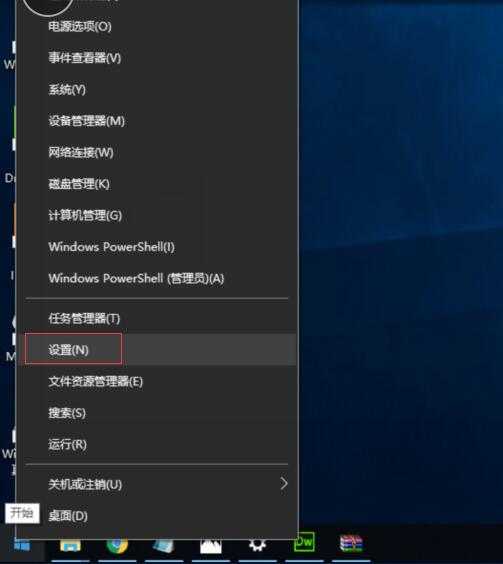
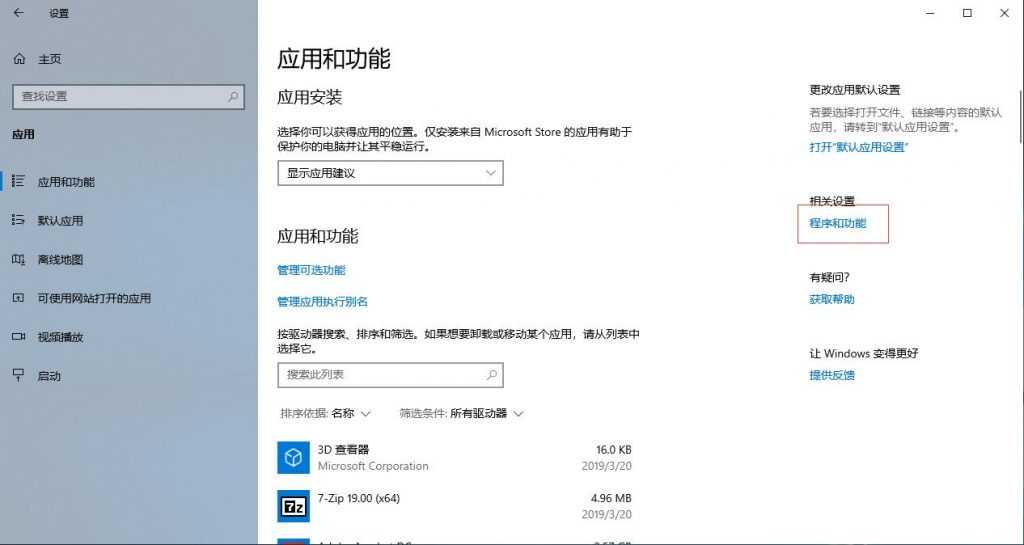
点击:启用或者关闭WINDOWS功能
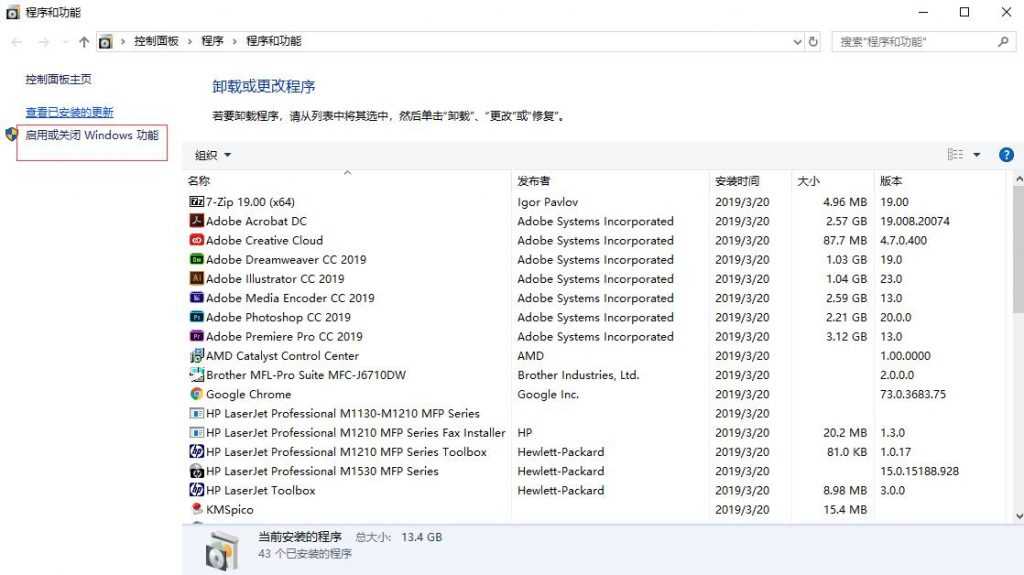
选中internet information services,点开万维网服务-应用程序开发功能,选中CGI,然后确定保存。
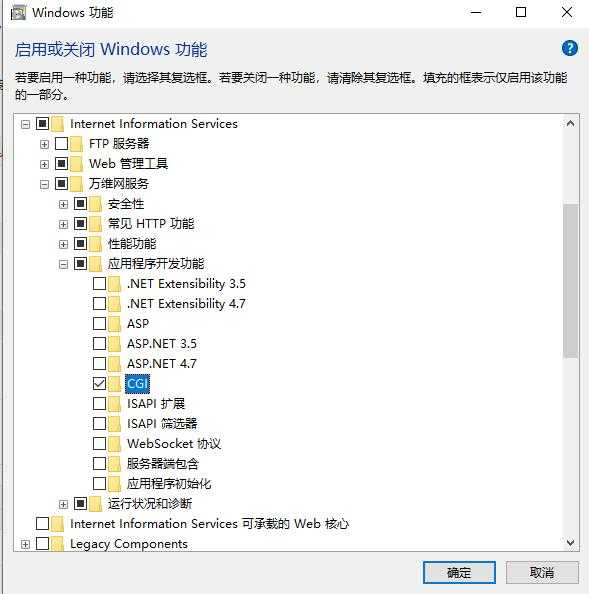
然后在管理工具里面就可以看到IIS管理器了。
第二步 配置PHP
在根目录新建一个名为packages的文件夹,PHP配置文件和Mysql数据库文件。把刚才下载的PHP文件解压到这个文件夹里面并重命名为php。
把php文件里面的php.ini-development复制一份,然后把名称修改为php.ini,如下图:
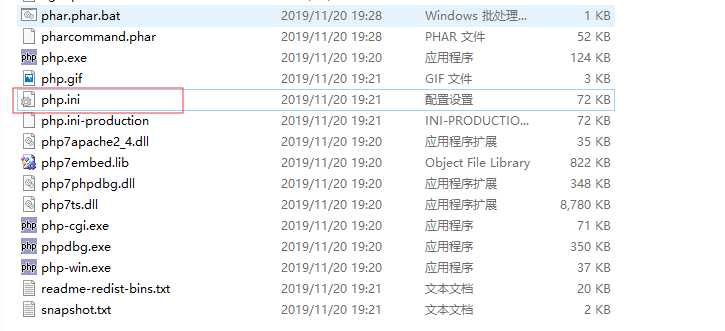
用记事本打开这个php.ini,搜索extension_dir,大约在721行
把extension_dir前面分号去掉;把后面的ext修改为:E:\packages\php\ext

搜索date.timezone,大约在909行,把它前面的分号去掉,把date.timezone =修改为:date.timezone = Asia/Shanghai

继续搜索extension=php_ 把下列几个扩展前面的分号去掉,下面几个是必须要打开的。如果你运行程序提示缺少哪个扩展,直接修改PHP.INI文件就行了。
extension=curl
extension=gd2
extension=mbstring
extension=exif
extension=mysqli
extension=pdo_mysql
打开IIS管理器,点击右边的处理程序映射。
添加模块映射
填写如下图所示:模块选择FastCgiModule
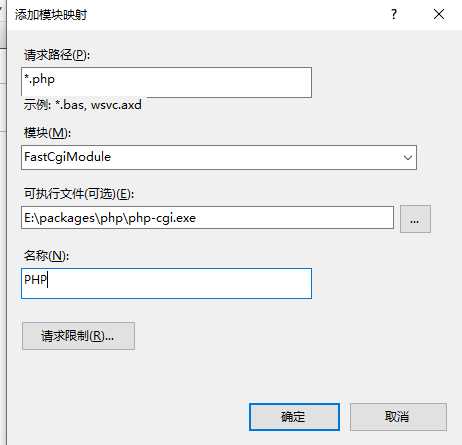
设置网站默认文档为:index.php
在网站根目录新建一个index.php,内容为:
<?php phpinfo(); ?>
访问网站,看看环境配置是否成功?
第三步 安装Mysql
a、运行mysql-installer-community-5.7.28.0.msi,勾选 I accept the license terms,点击“next”;
b、选择Custom类型,点击“next”;
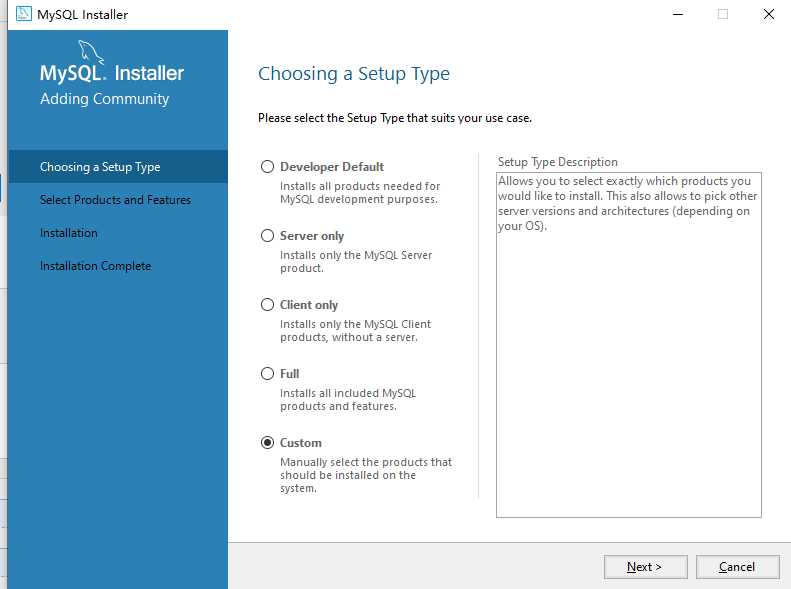
c、在左侧选择MySQL Server 5.7.28-X64,点击向右箭头,如下图所示
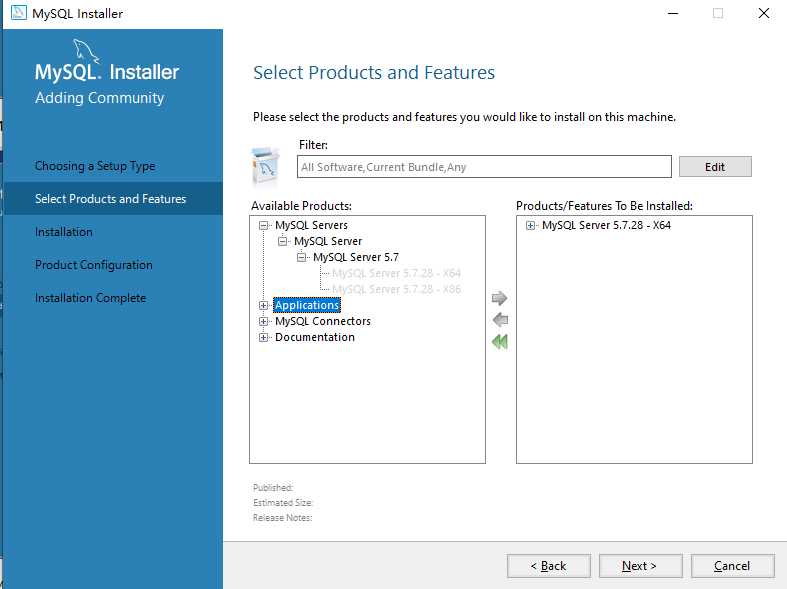
d、在右侧选中MySQL Server 5.7.25-X64,点击右下角的 Advanced Options,设置mysql安装路径如下图所示,点击“next”;
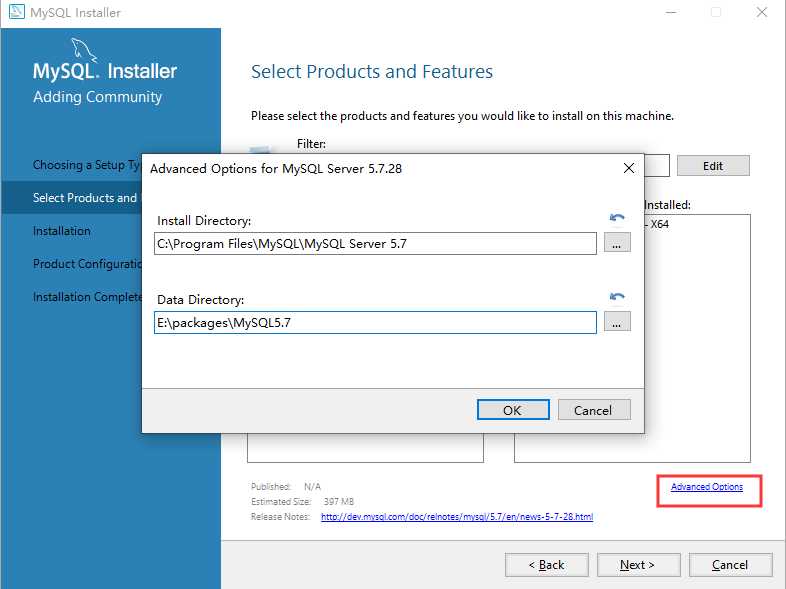
e、如下图所示,点击“Execute”
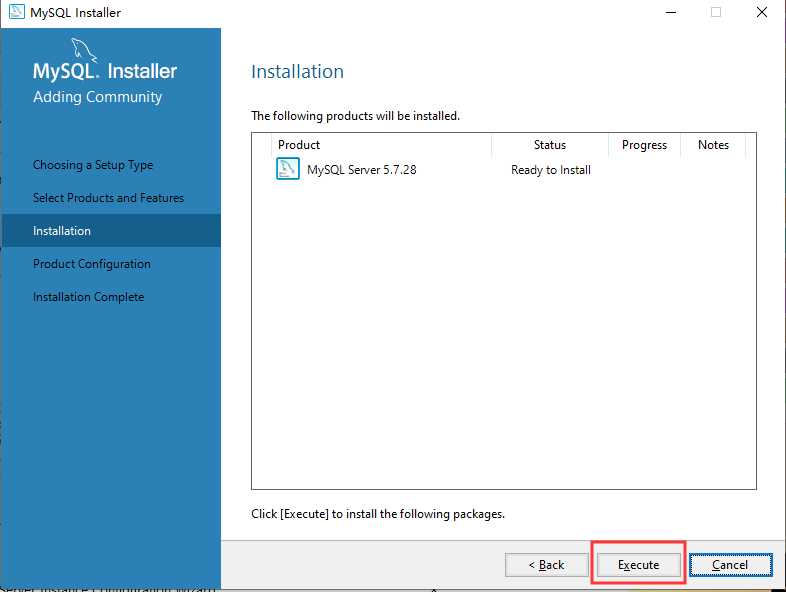
f、等待安装完成,点击“next”;
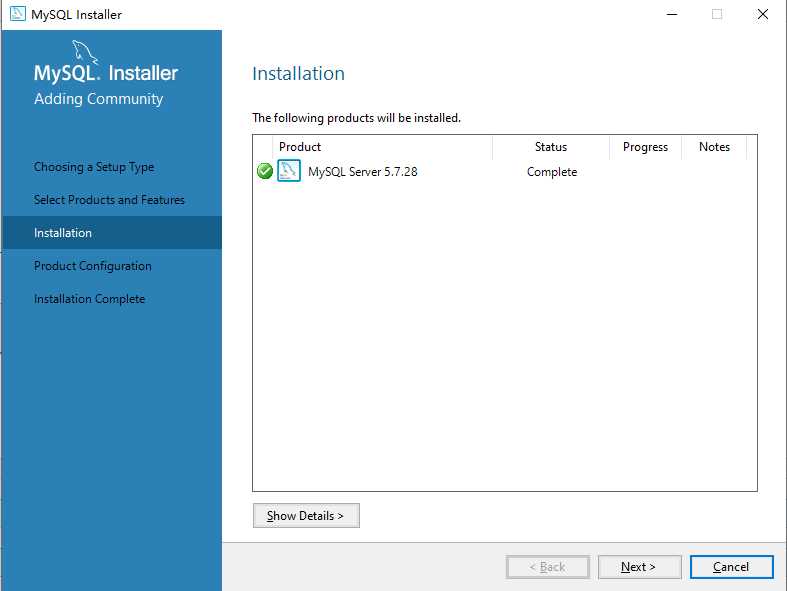
g、点击“next”继续进行配置;
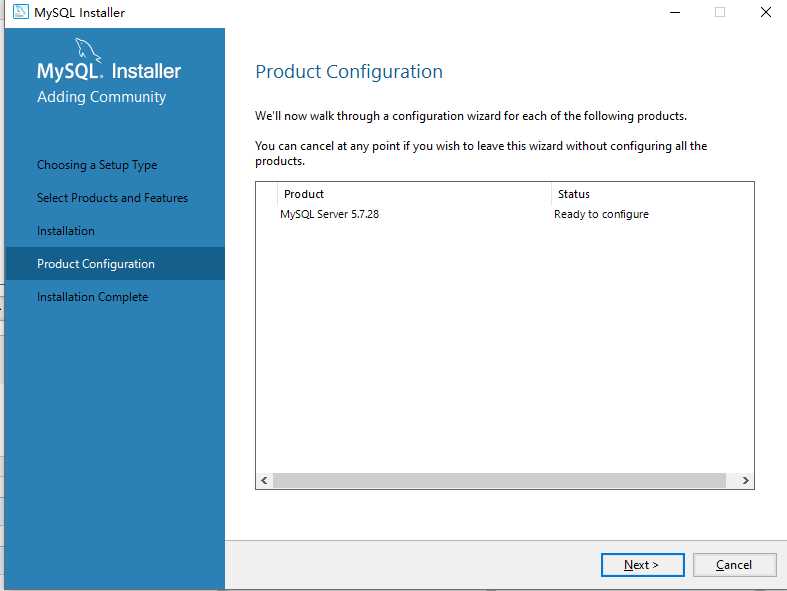
h、如下图所示选择,点击“next”;
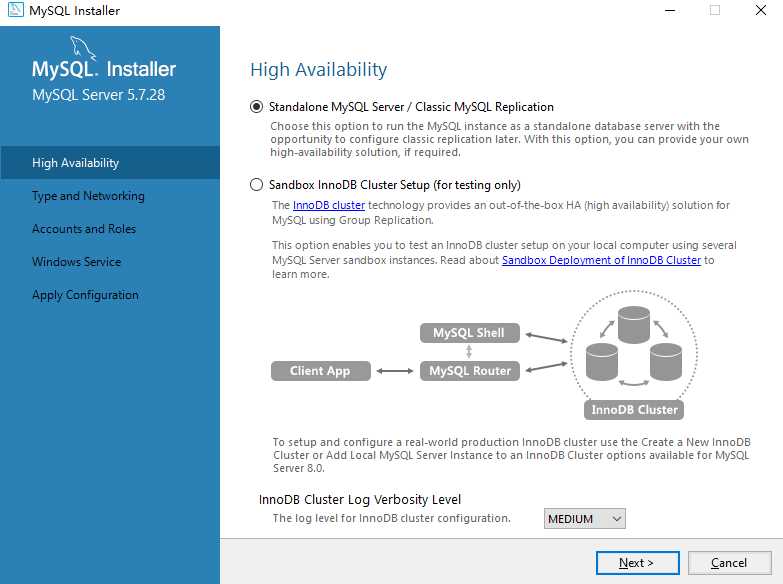
i、如下图所示选择,点击“next”;
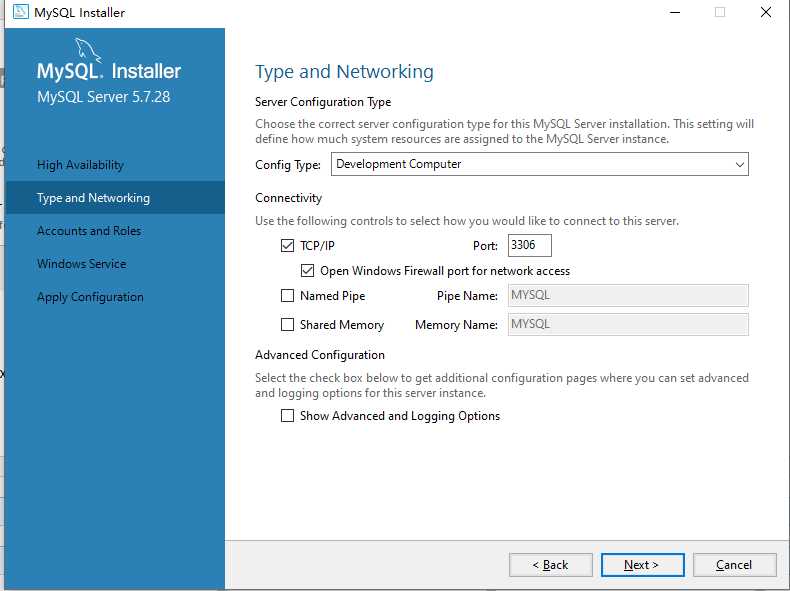
j、如下图所示,设置root用户密码,设置完毕,点击“next”;
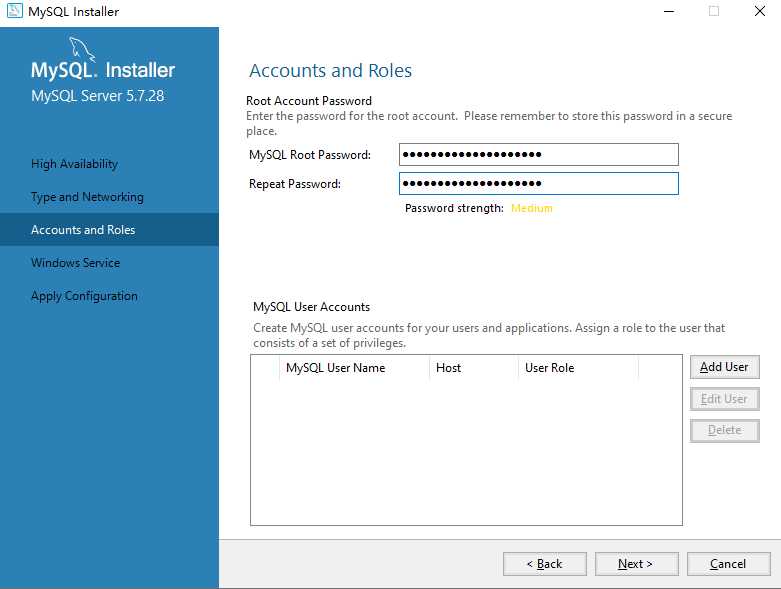
k、如下图所示选择,点击“next”;
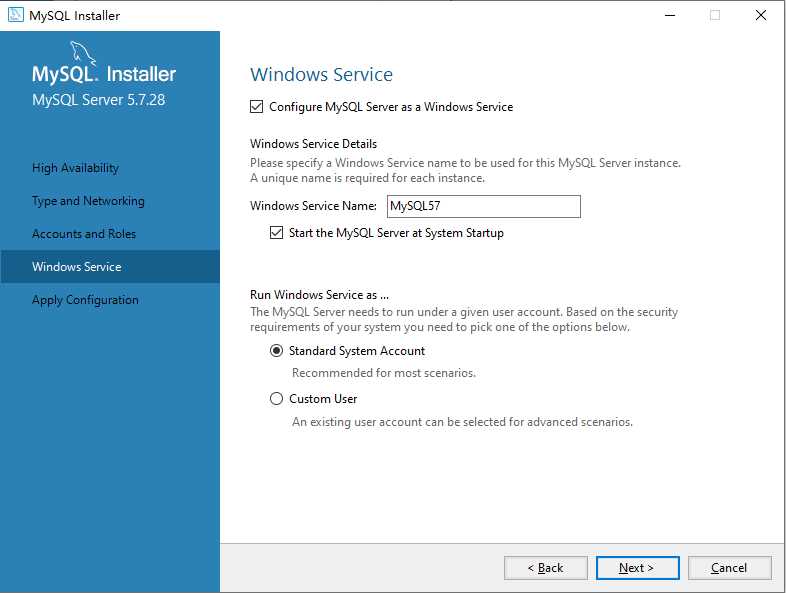
k、如下图所示选择,点击“Execute”;
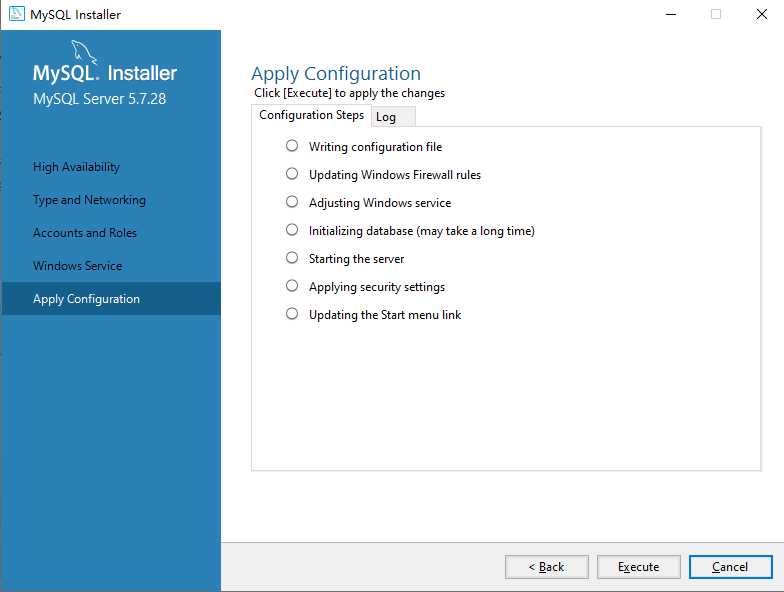
l、配置完成后,点击“finish”;
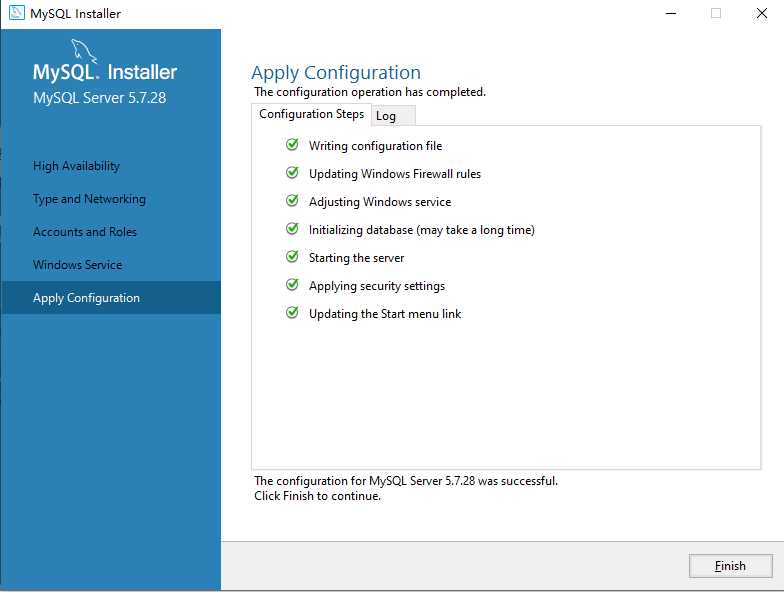
m、如下图所示选择,点击“next”;
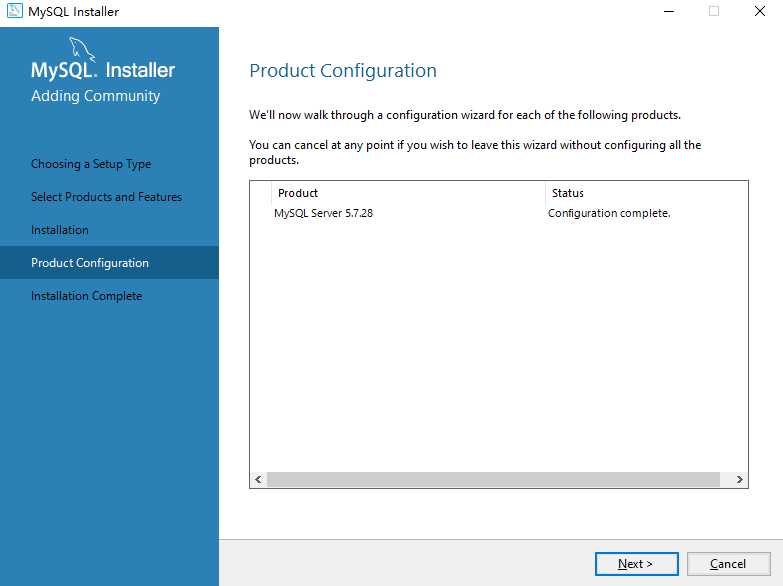
n、如下图所示选择,点击“finish”完成安装;
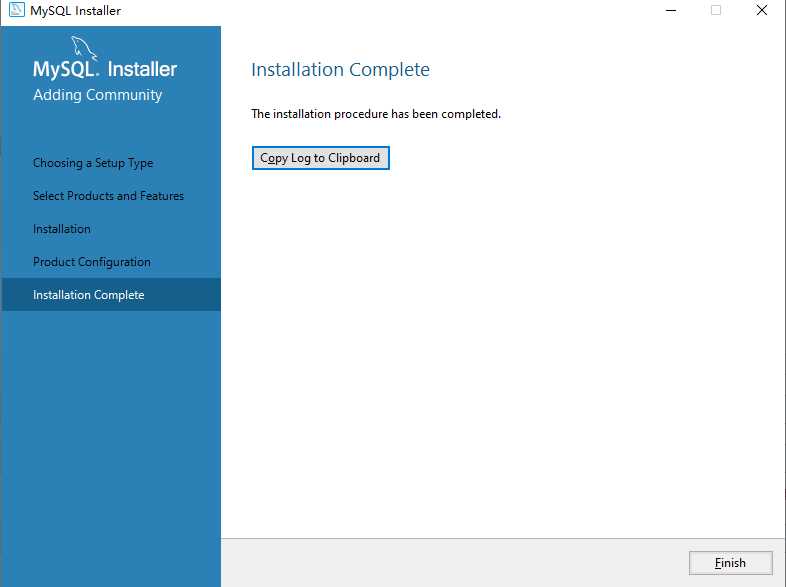
原文:https://www.cnblogs.com/yangyangblog/p/11996827.html